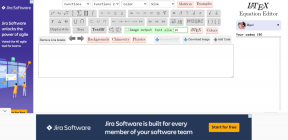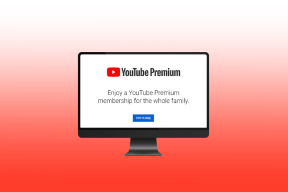Како користити паметне фасцикле у апликацији Нотес на иПхоне-у, иПад-у и Мац-у
Мисцелланеа / / April 05, 2023
Аппле-ова апликација Нотес на иПхоне-у делује као складиште за складиштење свих ваших важних идеја, адреса, упутстава, рецепата и још много тога што вам може прескочити. Било да лепите везе или бележите своје листе обавеза, временом ћете добити гомилу белешки. И може бити заморно прегледати те белешке да бисте пронашли одређену.

Да бисте боље организовали белешке и поједноставили претрагу, можете да их ставите у фасцикле у апликацији Белешке. Да бисте то учинили корак унапред, можете да користите паметне фасцикле у апликацији Белешке да бисте лакше одабрали праве кад год желите да потражите одређену белешку или детаљ. Овај пост ће поделити кораке за коришћење паметних фасцикли у апликацији Нотес на вашем иПхоне-у, иПад-у и Мац-у.
Користите паметне фасцикле у апликацији Нотес на вашем иПхоне-у и иПад-у
Можете да снимите своје белешке користећи свој иПхоне или иПад у покрету. Касније их можете организовати у паметне фасцикле. Можда сте користили фолдере за управљање различитим белешкама у апликацији. Паметне фасцикле вам помажу да боље организујете те белешке тако да можете брзо да пронађете релевантне белешке са одређеним детаљима. Ево како да користите паметне фасцикле у апликацији Нотес.
Корак 1: Отворите апликацију Нотес на свом иПхоне-у или иПад-у.

Корак 2: Додирните Фасцикле у горњем левом углу.

Корак 3: Додирните дугме Нова фасцикла у доњем левом углу.

4. корак: Доделите име својој паметној фасцикли и додирните Претвори у паметну фасциклу.

Сада ћете видети опције за постављање филтера за вашу паметну фасциклу. Апликација Нотес ће аутоматски додати белешке у вашу паметну фасциклу на основу филтера које сте изабрали.

5. корак: Додирните падајући мени поред имена филтера и изаберите између било које ознаке, било које изабране ознаке, свих изабраних ознака или без ознака. Након тога, филтер ће се појавити у одељку Омогућени филтери. Увек можете да промените било коју поставку филтера за избор ознака из овог одељка.
Корак 6: Додирните Готово у горњем десном углу да бисте потврдили.

7. корак: Поново додирните Готово у горњем десном углу да бисте креирали паметну фасциклу.

Видећете да се белешке аутоматски додају у паметне фасцикле на основу вашег избора филтера.

Можете такође користите ознаке за креирање паметних фасцикли у апликацији Нотес.
Како избрисати паметну фасциклу у апликацији Нотес на иПхоне-у и иПад-у
Ако вам више не треба паметна фасцикла, можете је се решити. Најбољи део је што када избришете паметну фасциклу, белешке које се појављују у њој ће и даље остати у својим редовним фасциклама и неће бити избрисане. Ево како да избришете своју паметну фасциклу у апликацији Нотес на вашем иПхоне-у или иПад-у.
Корак 1: Отворите апликацију Нотес на свом иПхоне-у или иПад-у.

Корак 2: Превуците налево по имену паметне фасцикле.
Корак 3: Додирните икону Избриши на десној страни.

4. корак: Додирните Избриши паметну фасциклу на дну да бисте потврдили.
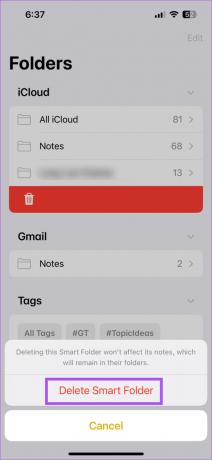
Користите паметне фасцикле у апликацији Нотес на Мац-у
Ако више волите да користите свој Мац за снимање белешки, можете да креирате и паметне фасцикле у апликацији. Али ова функција је доступна само ако користите мацОС Вентура или новији на свом Мац-у. Зато препоручујемо ажурирање мацОС-а ако желите да користите паметне фасцикле у апликацији Нотес.
Корак 1: Притисните Цомманд + Спацебар да отворите Спотлигхт Сеарцх, откуцајте Проверите ажурирања софтвера, и притисните Ретурн.

Корак 2: Ако је ажурирање доступно, преузмите га и инсталирајте.
Након тога, ево како да користите паметне фасцикле у апликацији Нотес.
Корак 1: Притисните Цомманд + Спацебар да отворите Спотлигхт Сеарцх, откуцајте белешке, и притисните Ретурн.

Корак 2: Кликните на Нова фасцикла у доњем левом углу.

Корак 3: Доделите име и кликните на дугме за укључивање у паметну фасциклу.

4. корак: Изаберите филтер из падајућег менија на основу којег ће ваше белешке бити укључене у паметну фасциклу.

5. корак: Кликните на Ок у доњем десном углу да бисте потврдили.

Ваша паметна фасцикла ће бити видљива на левом панелу.

Како избрисати паметну фасциклу у апликацији Нотес на Мац-у
Ево како можете да избришете Смарт Фолдер у апликацији Нотес на вашем Мац-у.
Корак 1: Притисните Цомманд + Спацебар да отворите Спотлигхт Сеарцх, откуцајте белешке, и притисните Ретурн.

Корак 2: Изаберите своју паметну фасциклу.

Корак 3: Кликните на три тачке поред имена паметне фасцикле.

4. корак: Кликните на Делете Фолдер.

5. корак: Кликните поново на Избриши да бисте потврдили.

Организујте своје белешке
Можете да користите паметне фасцикле да боље управљате сачуваним информацијама и лако приступате подацима. Такође можете прочитати наш пост да сазнате више о томе како да закључате белешке у апликацији Нотес.
Последњи пут ажурирано 15. марта 2023
Горњи чланак може садржати партнерске везе које помажу у подршци Гуидинг Тецх. Међутим, то не утиче на наш уреднички интегритет. Садржај остаје непристрасан и аутентичан.